Приложение Notes в iOS теперь позволяет вам делиться заметками с другими пользователями iPhone, iPad и Mac над iCloud. Эта функция обмена заметками чрезвычайно полезна, позволяя другим приглашенным людям просматривать и редактировать одну и ту же общую заметку, которую вы используете совместно, и, конечно же, другие люди могут пригласить вас просмотреть и изменить свои заметки. Варианты использования для этого являются обширными, и совместные заметки легко становятся одной из наиболее полезных функций, добавленных в приложение Notes за довольно долгое время, поэтому давайте рассмотрим, как делиться Notes с другими людьми с использованием последних версий iOS.
Существует несколько основных требований к обмену записками и совместному редактированию заметок для работы таким образом. Во-первых, вам, очевидно, понадобится iCloud, поскольку общие заметки управляются через iCloud. Кроме того, вам потребуется iOS 10.0 или новее на iPhone или iPad, а пользователям Mac потребуется Mac OS 10.12 или новее. Предполагая, что у вас есть эти требования, вы можете поделиться заметками Notes и людьми, которых вы приглашаете на заметку.
И да, вы можете поделиться любой записью вместе с любыми содержащимися рисунками, картинками, контрольными списками и прочим.
Как поделиться заметками в iOS, чтобы разрешить другим людям просматривать и изменять заметки
По сути, вы отправляете приглашение лицу (вам) по вашему выбору, с которым вы хотите поделиться запиской, позволяя получателю просматривать и редактировать заметки в дополнение к себе. Вот как это работает:
- Откройте приложение «Примечания» в iOS, если вы еще этого не сделали, убедитесь, что вы находитесь в разделе примечаний «iCloud», а не «Заметки на моем устройстве»,
- Выберите заметку, которую хотите разделить, нажав на нее
- В верхней части заметки нажмите значок «Человек» с помощью кнопки + plus на нем
- Выберите способ, которым вы хотите поделиться запиской: «Сообщения», «Почта», «Twitter», «Скопировать ссылку» или «Дополнительно», чтобы выбрать другую услугу, не указанную в списке, которая может быть доступна через ваши приложения.
- Отправить приглашение для обмена заметками
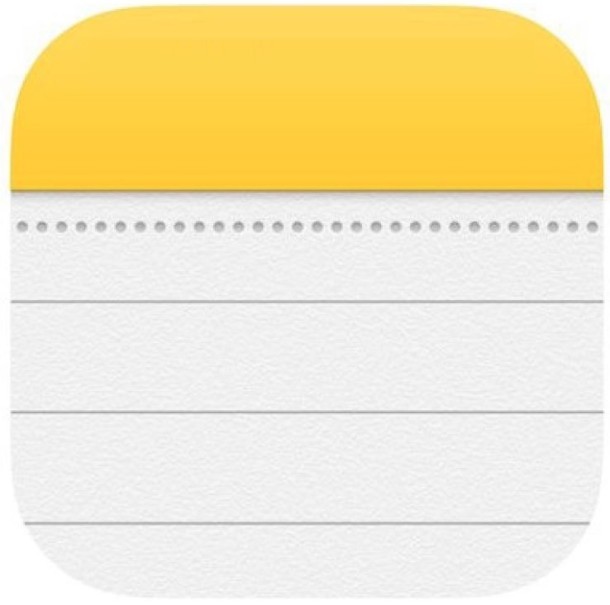

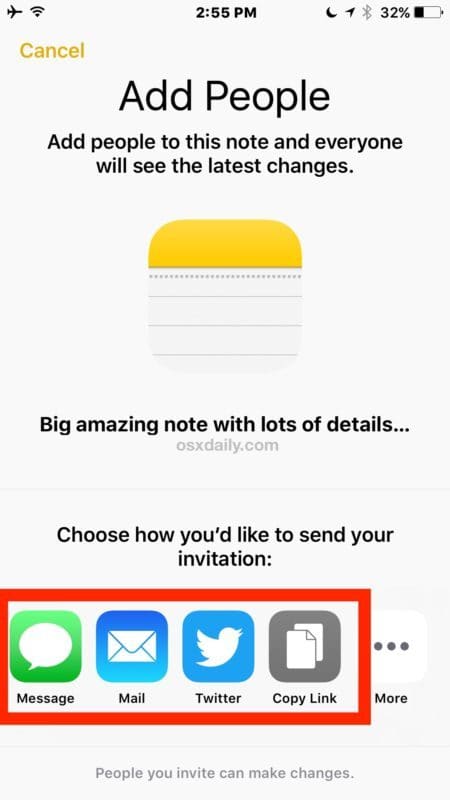
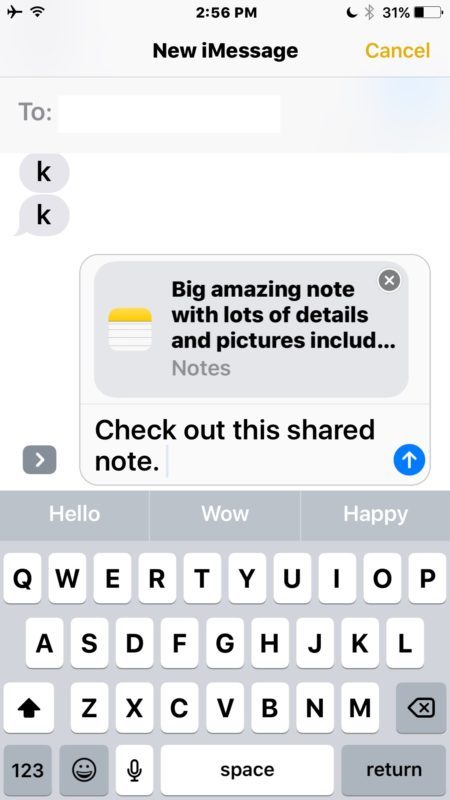
Это отправит приглашение получателю, чтобы этот человек мог просматривать и вносить изменения в заметку с помощью iPhone, iPad или Mac с последними версиями программного обеспечения.
Например, на принимающей стороне общей заметки в сообщениях вы получите маленький значок заметки и предварительный просмотр первой строки. Нажатие на общую заметку немедленно откроет его в приложении Notes, и оно будет добавлено в раздел iCloud Notes вашего собственного устройства.
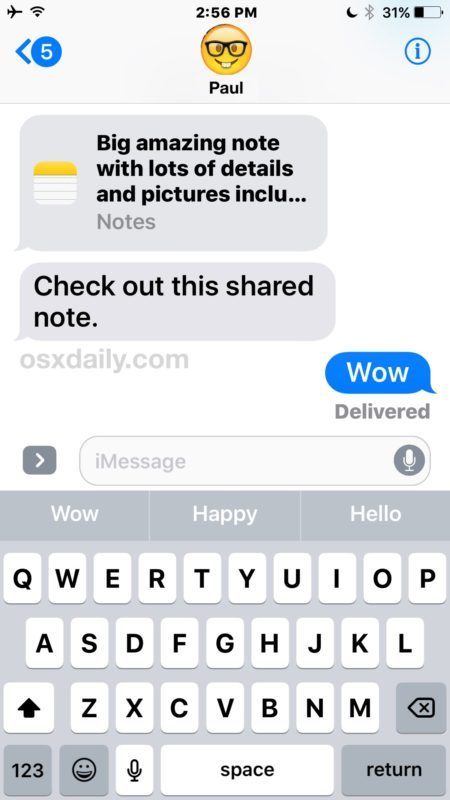
Общие примечания будут очерчены в списке Notes, указав значок маленького человека рядом с названием и названием заметки, подобно тому, как отображается сообщение с заблокированным паролем, которое имеет защиту с маленьким значком блокировки.
Это идеальная функция для обмена списками покупок и покупок, списка дел, обмена заметками с класса или конференции, быстрого обмена идеей, совместной работы над какой-то простой коллекцией или концепцией и т. Д.
И да, типичная функция «совместного использования» по-прежнему доступна, но обратите внимание на то, как это приглашение для заметок и функция совместного редактирования отличаются от обычного метода Share Sheet, использующего заметку из приложения Notes: с приглашением и совместным редактированием, все приглашенные пользователи могут сразу редактировать и просматривать заметку, тогда как стандартная общая заметка — одностороннее дело, требующее от пользователей отправлять одну и ту же заметку туда и обратно после ее редактирования. Оба имеют свои применения, но метод совместного использования и приглашения на основе iCloud явно превосходит совместное редактирование заметок в реальном времени.










